为了办公方便,我们会在手机上下载安装WPS Office软件,它支持DOC/DOCX/WPS/XLS等格式,兼容性极强。有些小伙伴不清楚如何修改WPS表格样式,下面小编就给大家说说。
手机WPS怎么修改表格样式?
1、在手机上打开WPS软件,选择“+-新建表格”,

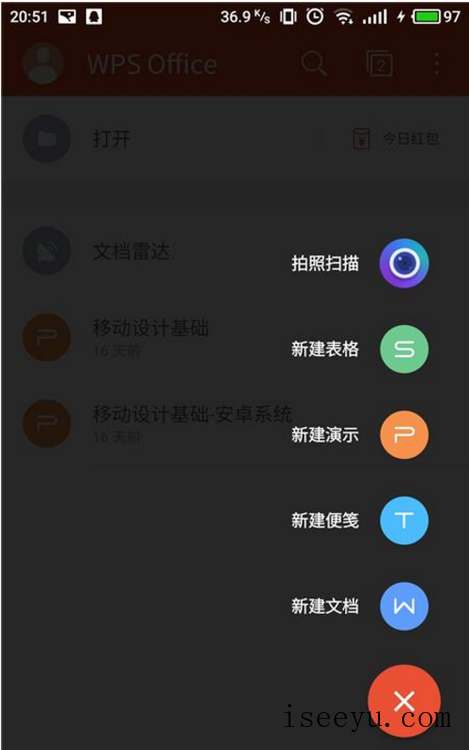
2、在模版中选择“空白”选项,

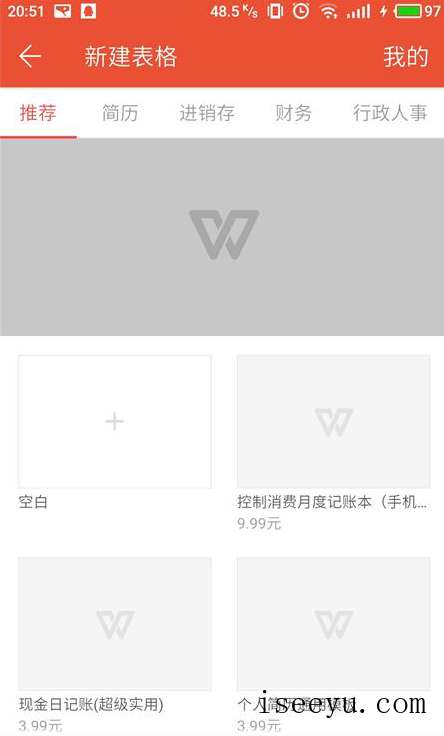
3、进入编辑界面,即可开始对表格进行编辑修改。

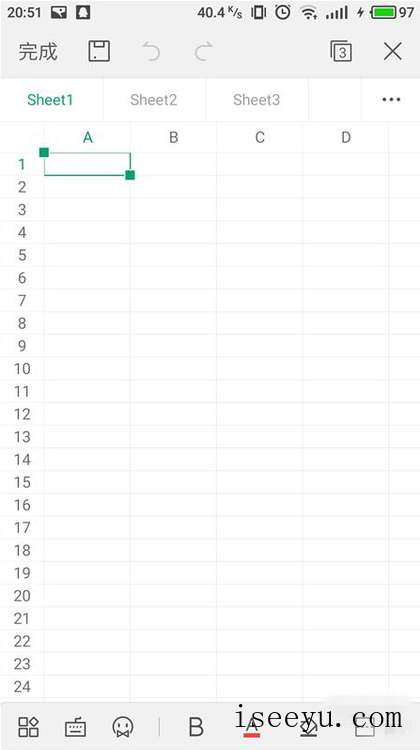
4、按住边角拖动范围,范围即是需要进行样式修改的范围,框选后选择“更多”,

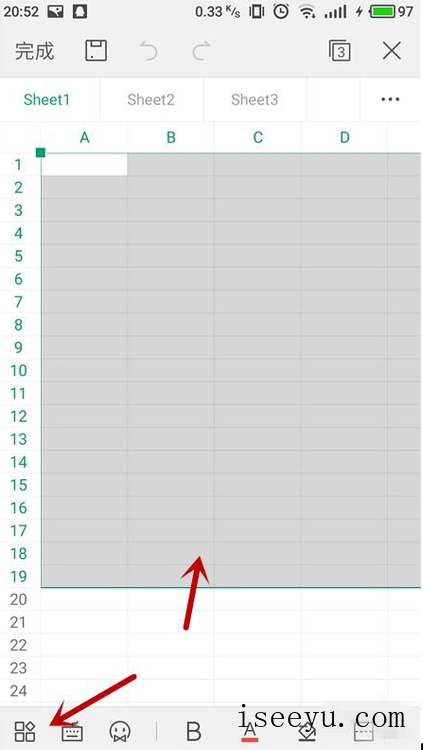
5、在下方弹框中选择“表格样式”,

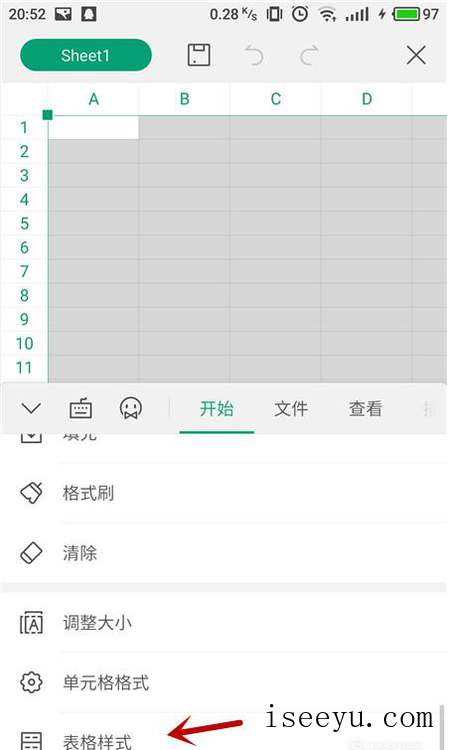
6、进入表格样式编辑界面,根据需求进行修改。

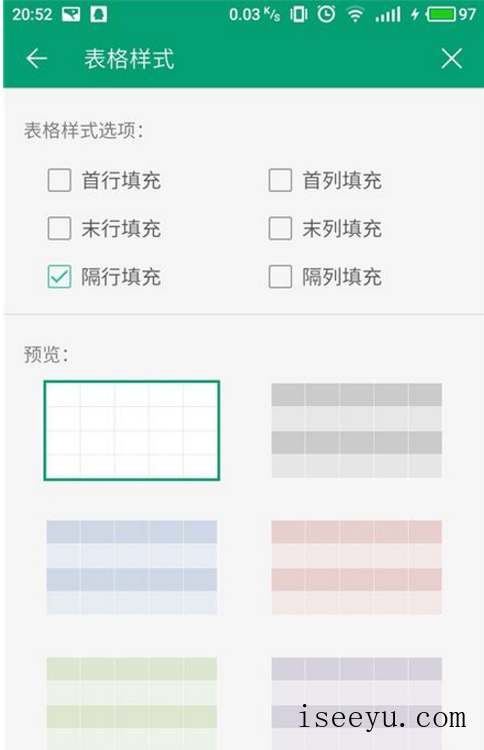
7、修改完成后,点击“确定”。

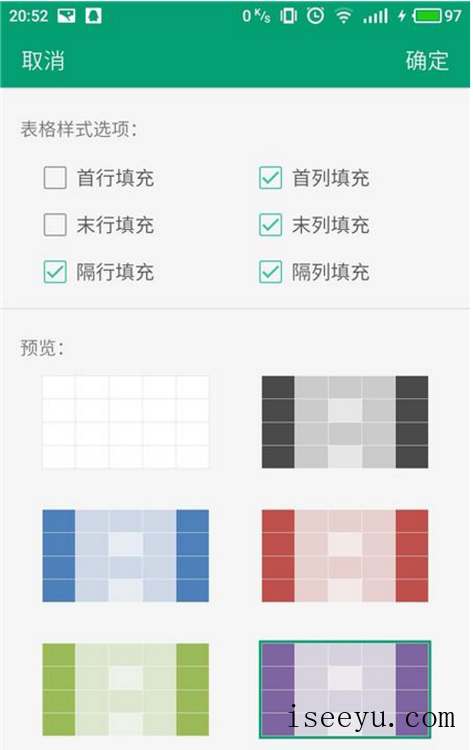
8、确定修改后即可成功修改表格样式,点击“硬盘”,

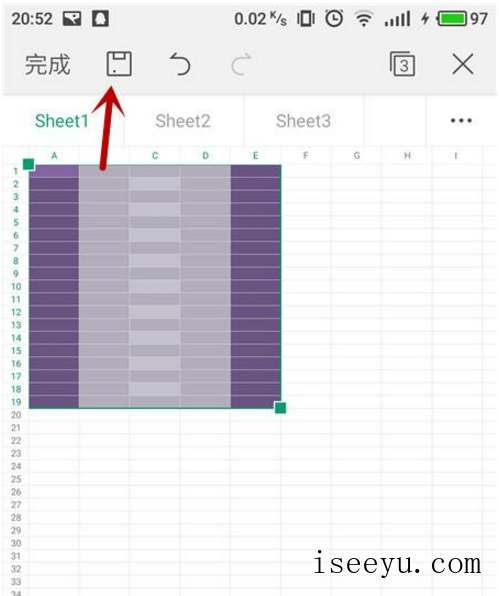
9、进入保存界面,选择文件保存位置即可完成操作。

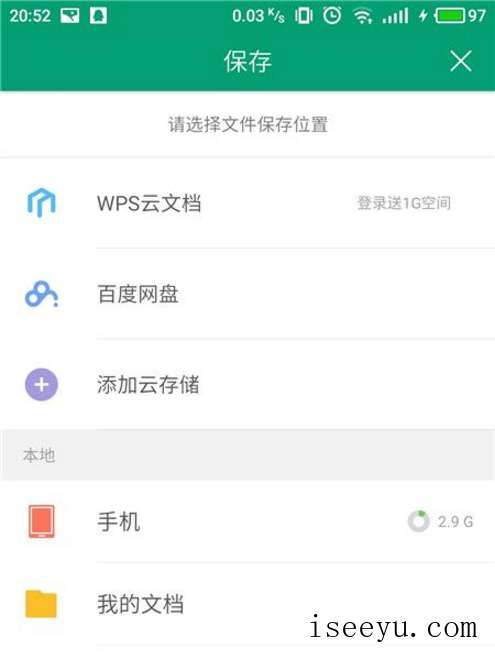
上述内容就是手机WPS修改表格样式的教程介绍,如果你想了解更多精彩教程资讯,可以请关注chuwenyu.com(初吻鱼)。





